¿Te han regalado una app, un juego o saldo para la App Store?. 🎁 Canjearlo es sencillo si sabes dónde tocar. En minutos tendrás tu descarga lista en el iPhone, iPad o Mac.
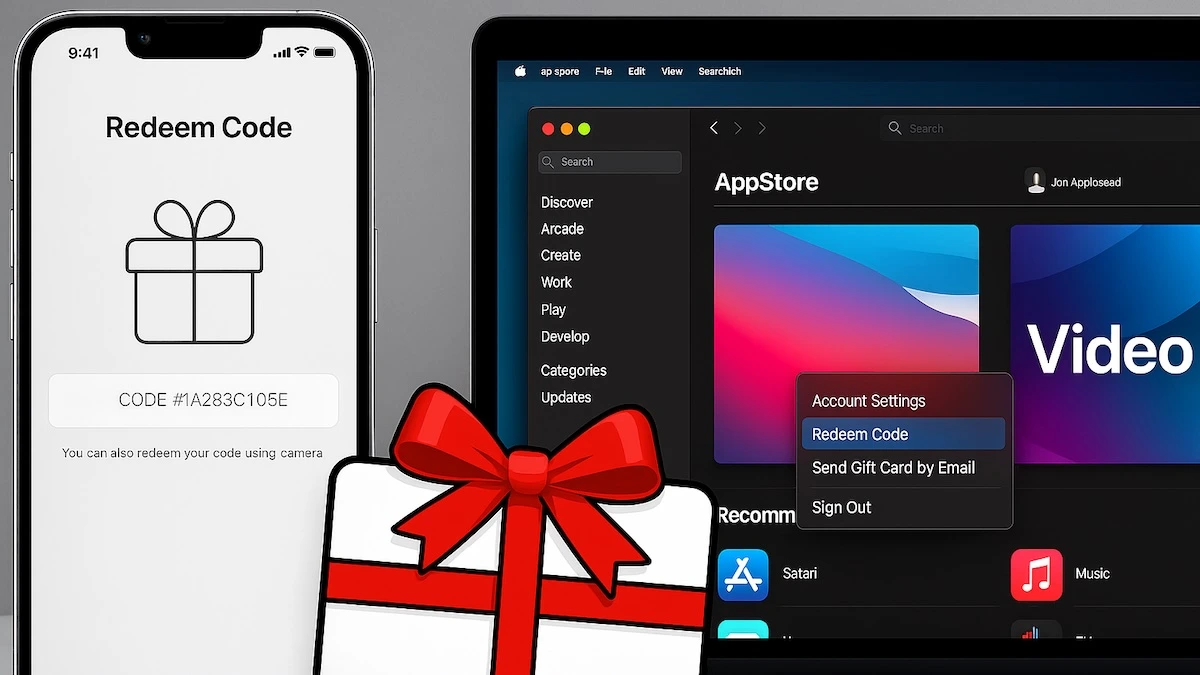
Apple permite introducir códigos de descarga y tarjetas regalo desde la App Store y también desde la web oficial. Lo importante es elegir bien la opción y verificar que el código coincide con tu país y cuenta. Esto te permitirá descargar aplicaciones para iPhone y iPad totalmente gratis aunque sean de pago.
En esta guía te mostramos cómo canjear un código de descarga en la App Store paso a paso y cómo resolver los errores típicos para que no pierdas tiempo ni descargas.
Dónde puedes canjear un código
- iPhone o iPad: desde la app App Store en tu perfil.
- Mac: desde la app App Store de macOS.
- Web: si no tienes el dispositivo a mano, usa la página de canje de Apple.
Los códigos pueden dar acceso a apps y juegos de pago, suscripciones promocionales, saldo para tu Apple ID o contenido in‑app. Comprueba siempre caducidad y región del código.
Cómo canjear un código en iPhone o iPad
- Abre la App Store.
- Toca tu foto de perfil (arriba a la derecha).
- Toca Canjear código o Canjear tarjeta regalo o código (el texto puede variar).
- Elige Usar la cámara para escanear o toca Introducir código manualmente.
- Confirma con Face ID, Touch ID o tu contraseña si se te solicita.
- Espera el mensaje de confirmación y toca Listo. Si es una app, se iniciará la descarga; si es saldo, se sumará a tu cuenta.
Tip APPerlas: si la cámara falla al leer, pon el código sobre fondo claro y buena luz. También puedes pegarlo desde el portapapeles.
Cómo canjear un código en Mac
- Abre la app App Store en macOS.
- Haz clic en tu nombre o avatar en la esquina inferior izquierda.
- Selecciona Canjear código.
- Introduce el código o usa la cámara del Mac si aparece la opción.
- Confirma y verifica el canje. La descarga o el saldo se aplicarán a tu Apple ID.
Canjear códigos desde la web
Sin tu dispositivo, puedes canjear desde el navegador iniciando sesión con tu Apple ID en la página oficial de canje de Apple.
- Accede con tu Apple ID.
- Introduce el código y confirma.
- Cuando vuelvas al iPhone, iPad o Mac con esa cuenta, verás el saldo o la app disponible.
Problemas frecuentes al canjear un código
- “Código inválido o ya usado”: revisa caracteres parecidos (O/0, I/1). Si persiste, puede estar canjeado o caducado.
- “Este código no es válido en tu país o región”: el código pertenece a otra tienda. Solo funciona con Apple ID del mismo país.
- No aparece el saldo: cierra y reabre App Store. En iPhone/iPad, ve a tu perfil y verifica Saldo del ID de Apple.
- No descarga la app: comprueba conexión, reinicia el dispositivo y verifica que tienes espacio libre.
- Control parental: si tienes “En familia” o restricciones, quizá necesites aprobación del organizador.
Si todo falla, contacta con el soporte de Apple con el código y el comprobante de compra.
Consejos para aprovechar tus códigos
- Actívalo pronto: algunos códigos promocionales caducan.
- Usa el mismo Apple ID en todos tus dispositivos para que las descargas aparezcan en todos.
- Activa compras compartidas en “En familia” si quieres que otros miembros accedan al contenido compatible.
- Guarda el correo o ticket por si necesitas validar el canje con Apple.
Checklist rápido
- App Store abierta y sesión iniciada con tu Apple ID.
- Código legible y del mismo país que tu cuenta.
- Conexión estable y espacio libre para la descarga.
Apasionado de los productos APPLE y licenciado en apps.
En el mundo de los blogs desde 2010 escribiendo artículos a diario, todos sobre el ecosistema Apple. En mi haber tengo más de 6.000 artículos publicados ademas de haber participado en otros medios como revistas digitales, podcasts, blogs... .
Toda una vida dedicada a mi pasión por Apple y sus productos, la cual intento plasmar en mis artículos, vídeos de Youtube y publicaciones en redes sociales.